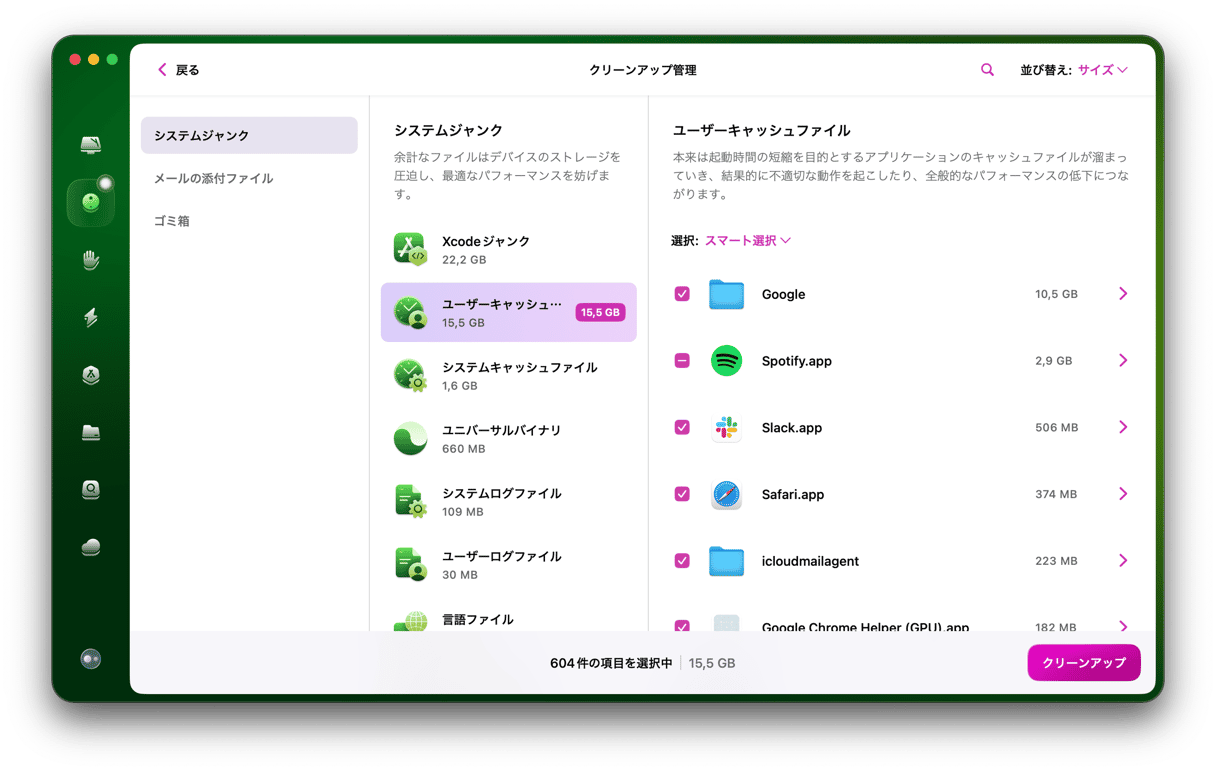ディスクユーティリティを使用すると再フォーマットが簡単になりますが、ご自身のニーズに最適なディスクフォーマットを選ぶ必要があります。 この記事では、APFS、MacOS拡張、exFATなどのフォーマットを比較して、ご自身のニーズに最適なファイルシステムの選択ができるように導きます。
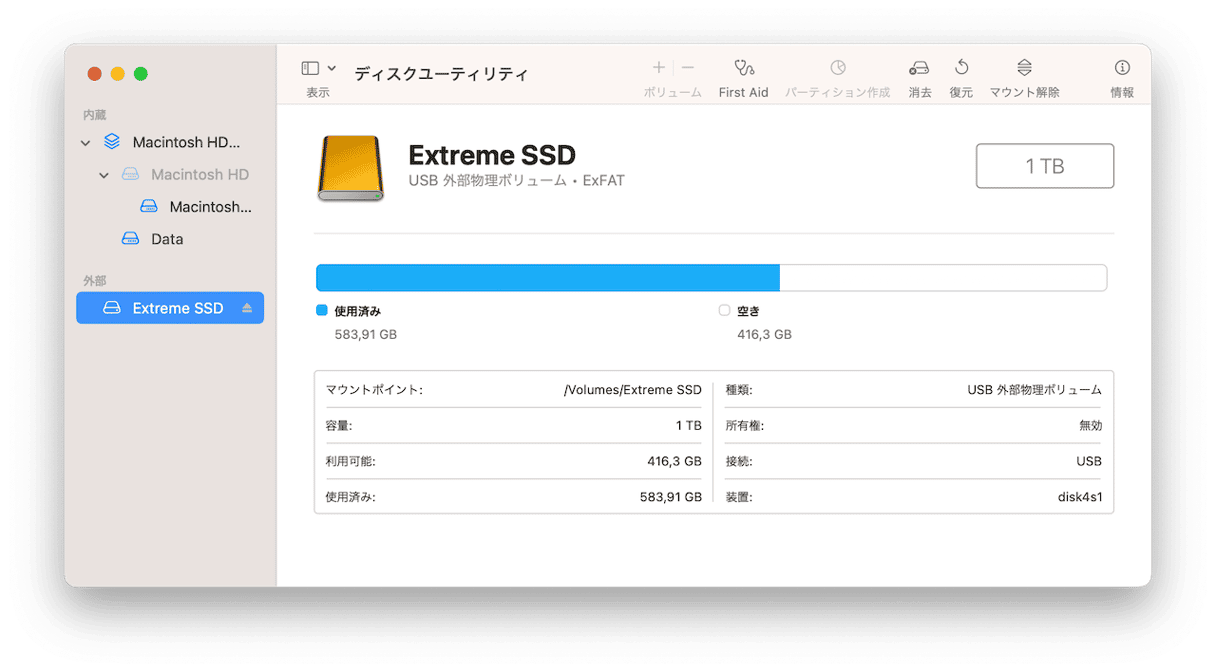
Macのディスクフォーマットとは?
ディスクをフォーマットするオプションについて説明する前に、ディスクフォーマットの一般的な知識について学んでいきましょう。 フォーマットという単語には主に2つの意味があり、ディスク上のデータの保存形式を決めることを指す場合と、それを行うなための動作を意味する場合です。
MacOSと互換性のあるディスク形式とは?
Macは、Windowsの古いバージョンで使用されているFATシステム、または追加ソフトウェア使用でNTFSをシステムを読み書きすることができますが、主にMacで使用したいのであれば、これらの使用方法はお勧めしません。 どちらのシステムもmacOSでは完全サポートはされておらず、他の選択肢の方がより多くの選択肢を提供してくれるからです。
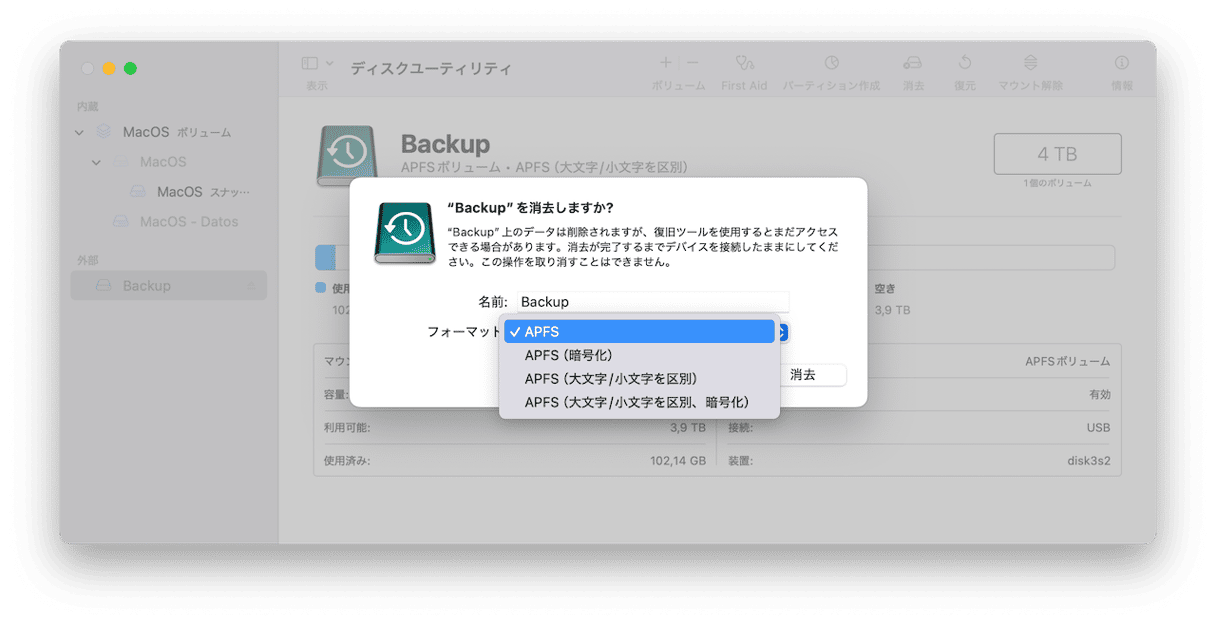
Macの標準ファイル・システムは、APFSとHFS+の2つになります。 Mac OS Xの初期バージョンからmacOS Sierraまで何年もの間、HFS+ というファイルシステムがmacOSの標準ファイルシステムで、その当時の問題は、標準フォーマットを使うか、大文字小文字を区別するバージョンや暗号化バージョンを使うか、ということでした。
しかし、現在では、比較的新しいAPFSが登場しています。 APFSは、HFS+の現代版でより柔軟なバージョンだと捉えてもらって問題ないです。 SSD用に設計されていますが、機械式ハードディスクでも同じように動作します。
APFSの主な特徴
- スナップショット
- 強力な暗号化
- スペースの共有
- 高速なサイズ計算
APFSの主要な特徴の1つであり、Mac OS拡張機能を置き換える理由の1つでもあるのは、APFS形式のディスク上のコンテナが必要に応じて拡大・縮小できることです。 Mac OS拡張ディスクでは、パーティションを作成するとサイズが固定されてしまいます。 その容量は、作成時に割り当てられたものに限定されます。 APFSディスク上のコンテナは、Mac OS拡張ディスク上のパーティションに似てはいるのですが、サイズが固定されていません。 データを格納するために必要に応じて拡張することができるのです。 そして、ディスク上の1つのコンテナが拡大すると、もう1つが勝手に縮小します。
それぞれのフォーマットの使われ方
多くの場合、外部ディスクをフォーマットする際にはAPFSの適用を推奨しています。 Mac OS拡張機能でディスクをフォーマットする場合の唯一の理由は、APFSに対応していないmacOSのpre-Sierraバージョン等を使用する予定がある場合です。
最適なフォーマットとは?
2種類のフォーマットの違いを説明しましたが、結局どの形式をMacの外部ドライブでどちらを使用するのが最適なのでしょうか? まず、最初に紹介したFATはメリットがあまりないので除外します。 残るのはMac OS 拡張機能(ジャーナリング)かHFS+、またはAPFSになります。 柔軟なコンテナサイズやスナップショット作成機能など、APFSがより優れたフォーマットである理由はいくつかあります。 ただし、すべてのmacOSバージョンと互換性があるわけではありません。 MacOSがAPFSに対応しているバージョンのMacをお持ちの場合、最適なフォーマットはAPFSだといえます。 そうでない場合、またはAPFSに対応していないMacでディスクを使用する予定がある場合は、ディスクをMac OS 拡張機能(ジャーナリング)でフォーマットしましょう。
そして紹介した2つのフォーマットには、ケースセンシティブ(大文字・小文字を区別)と暗号化というオプションがあります。 ほとんどの人にとっては、関係ないと思うので、無視してもらっても問題ありません。 大文字・小文字の区別が必要な特別なニーズがある場合(例えば、同じ名前のフォルダがたくさんあり、名前が大文字と小文字の違いだけの場合など)、そのオプションを使用しましょう。 また、ディスク上のデータを第三者の目から守る必要がある場合は、暗号化フォーマットを使用する方する方が、サードパーティ製ソフトウェアで保護するよりもお勧めです。
外付けハードドライブをバックアップする方法
外付けハードドライブをフォーマットすると、そこに保存されているすべてのデータが消去されます。 そのため、重要なファイルが失われないように、フォーマットする前にドライブをバックアップすることが推奨されます。
Time Machineは、バックアップからドライブを除外しない限り、接続されている外部ドライブ上のファイルも含め、すべてのファイルを自動的にバックアップします。 「設定」>「一般」>「Time Machine」から「オプション」をクリックして、それが除外されていないかを確認します。
フォーマットを行う前にハードドライブをバックアップするには、USBスティックやThunderboltドライブなどの空の外部ストレージデバイスを用意します。 Time Machineはストレージドライブを消去するので、失ってはいけないデータが含まれていないことをチェックするべきです。 そして次のステップに進みます:
- バックアップ先の外部ストレージを接続します。
- 「システム設定」>「一般」>「Time Machine」を開きます。
- 「バックアップディスクを追加」をクリックして、接続されているストレージデバイスを選択します。
- 「ディスクを設定」をクリックします。
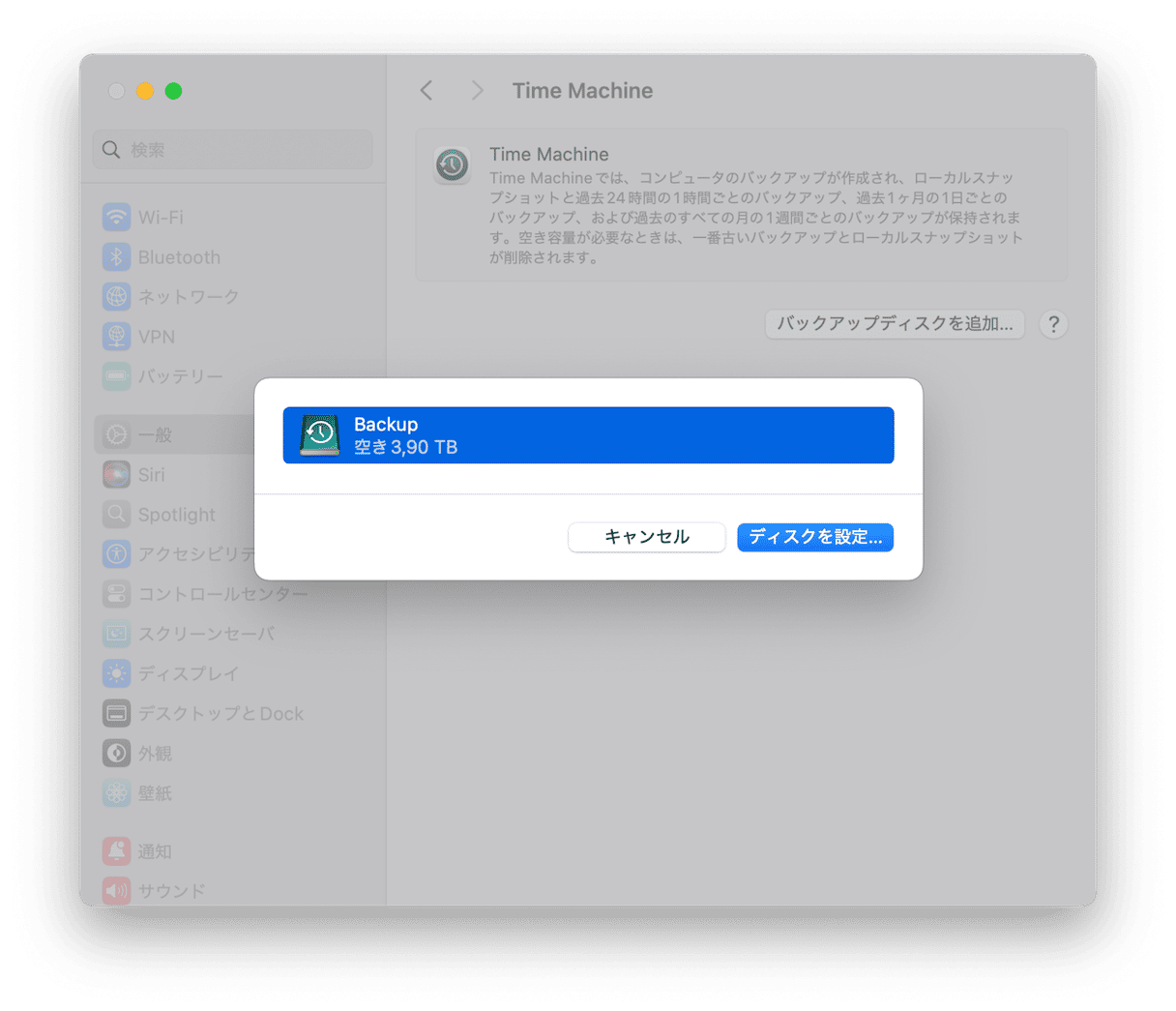
- ディスクの準備が完了したら、Time Machineがデータのバックアップを開始します。
Time Machineが外付けディスクを認識しない場合、まずはAPFSにフォーマットする必要があります。 次はその方法を説明していきます。
お使いのMacでフォーマットを行う方法
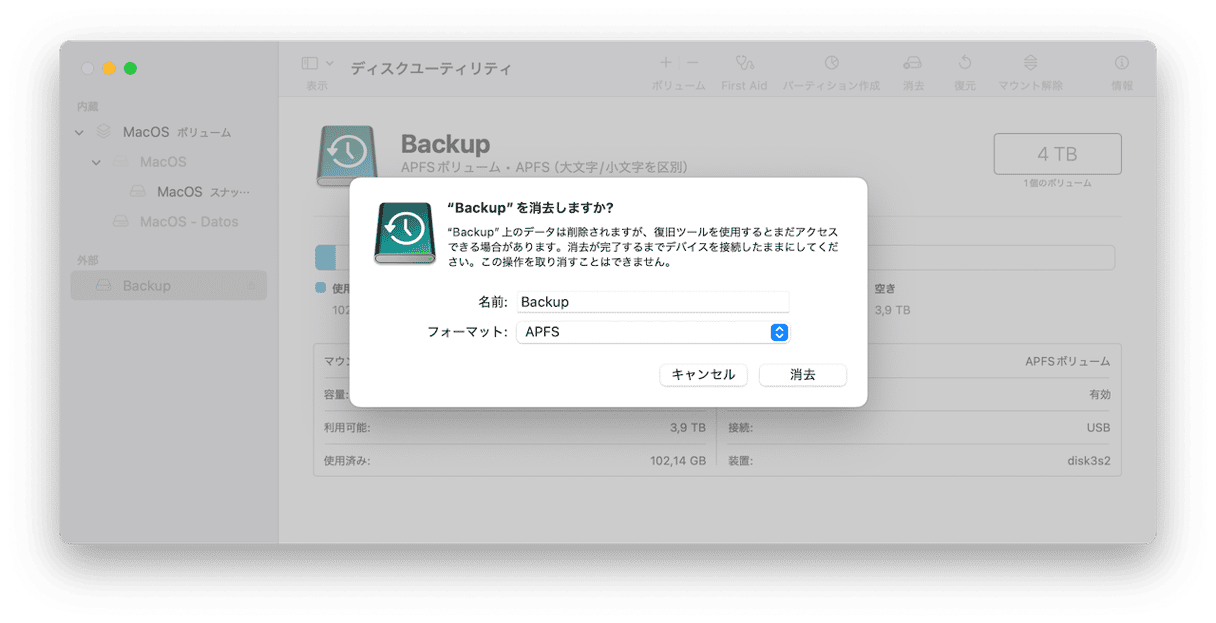
- ディスクをMacに差し込みます。
- 「アプリケーション」→「ユーティリティ」と進み、「ディスクユーティリティ」を起動します。
- サイドバーで外付けディスクを選択します。
- ツールバーの「消去」をクリックします。
- ディスクに名前を付け、形式を選択します。
- 「消去」をクリックします。
Macが接続する外付けドライブに最適なフォーマットは、Mac自体に依存します。 最近のMacをお使いの方であれば、AFPSという答えになるでしょう。

よくある質問
Macの外付けドライブに最適なファイルシステムの形式は何ですか?
それは、ご自身のニーズ次第です。 APFSは、その効率性やセキュリティ機能から、macOS High Sierra以降を実行するSSDやフラッシュストレージに最適です。 ドライブを古いバージョンのmacOSと互換性を持たせる必要があれば、MacOS拡張 (ジャーナリング) の方が適している可能性があります。
APFSとMacOS拡張 (ジャーナリング) の主な違いは何ですか?
APFSは、Macで利用可能な最も効率的で信頼性の高いファイルシステムの1つです。 これは高度な暗号化とスペース共有機能を備えているので、近年のMacに搭載されているSSDにとってはベストな選択肢です。 MacOS拡張 (ジャーナリング) は、従来の回転式のドライブや古いシステムに適した実績のある安定したオプションであり、幅広い互換性を提供するものです。
Macで外付けドライブをフォーマットするにはどうすればいいですか?
外付けドライブをフォーマットするには「ディスクユーティリティ」を開き、外付けドライブを選択して「消去」をクリックします。 次に、希望するファイルシステム (APFS、MacOS拡張、exFATなど) を選択し、画面の指示に従います。